Как установить OrangeFox Recovery на OnePlus 11
В этом руководстве мы покажем вам, как установить OrangeFox Recovery на OnePlus 11. Когда-то OEM был любимой игрушкой технических энтузиастов, однако все изменилось к худшему, когда он попал в руки Oppo. К счастью, мы снова наблюдаем его возрождение с одиннадцатой итерацией устройства. Первым шагом в этом направлении стало появление EDL Flash Tool, после чего ощутили свое присутствие несколько популярных кастомных ПЗУ.
Вскоре после этого появилось TWRP Recovery, и теперь в нашем распоряжении есть еще одно кастомное рекавери. В результате теперь вы можете легко прошить желаемый пользовательский двоичный файл по вашему выбору, разместить множество модулей, удалить данные в нужном разделе и, самое главное, сделать резервную копию Nadroid. Итак, без дальнейших задержек, давайте познакомим вас с инструкциями по установке OrangeFox Recovery на ваш OnePlus 11.
Как установить OrangeFox Recovery на OnePlus 11
Прежде чем начать, сделайте резервную копию всех данных на вашем устройстве, на всякий случай. Droidwin и его участники не несут ответственности в случае термоядерной войны, если вас не разбудил будильник или если что-то случится с вашим устройством и данными, выполнив следующие действия.
ШАГ 1. Установите Android SDK

Программы для Windows, мобильные приложения, игры - ВСЁ БЕСПЛАТНО, в нашем закрытом телеграмм канале - Подписывайтесь:)
Прежде всего, вам необходимо установить Android SDK Platform Tools на свой компьютер. Это официальный двоичный файл ADB и Fastboot, предоставленный Google, и единственный рекомендуемый. Поэтому скачайте его, а затем извлеките в любое удобное место на вашем компьютере. При этом вы получите папку Platform-Tools, которая будет использоваться в этом руководстве для установки OrangeFox Recovery на OnePlus 11.
ШАГ 2. Включите отладку по USB и разблокировку OEM
Далее вам также необходимо будет включить на вашем устройстве отладку по USB и разблокировку OEM. Первый сделает ваше устройство узнаваемым на ПК в режиме ADB. Это позволит вам загрузить ваше устройство в режиме быстрой загрузки. С другой стороны, для разблокировки загрузчика требуется OEM-разблокировка.
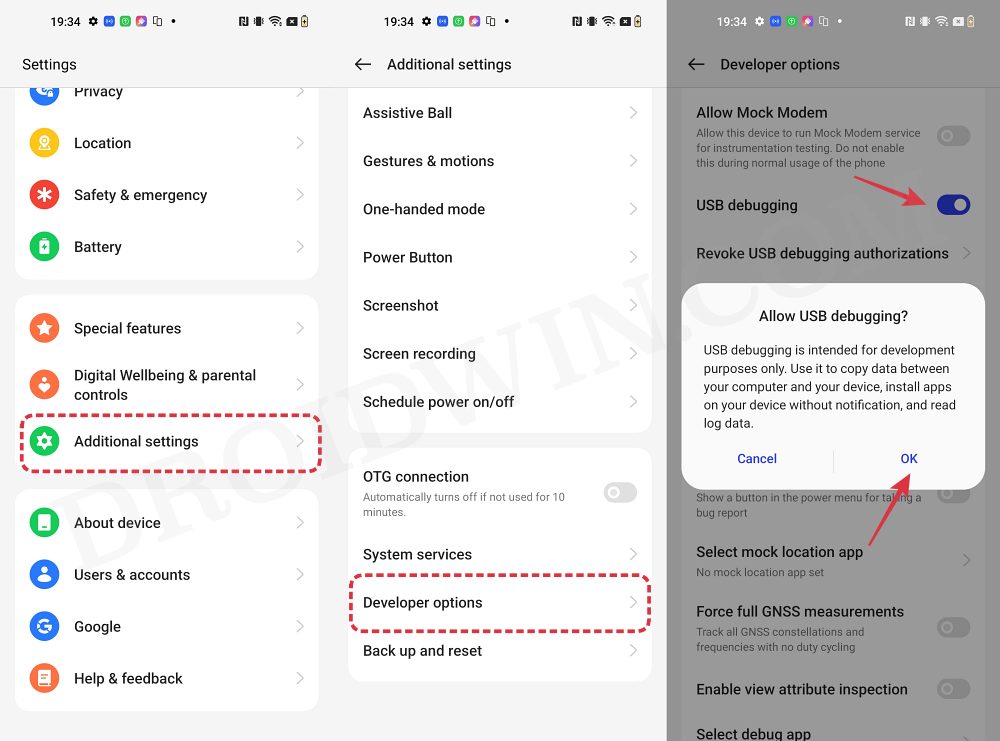
Итак, перейдите в «Настройки» > «О телефоне» > нажмите «Номер сборки» 7 раз > вернитесь в «Настройки» > «Система» > «Дополнительно» > «Параметры разработчика» > «Включить отладку по USB и разблокировку OEM».
ШАГ 3. Разблокируйте загрузчик на OnePlus
Далее вам также придется разблокировать загрузчик устройства. Имейте в виду, что это приведет к удалению всех данных с вашего устройства, а также может привести к аннулированию гарантии. Итак, если все в порядке, обратитесь к нашему руководству «Как разблокировать загрузчик на OnePlus».
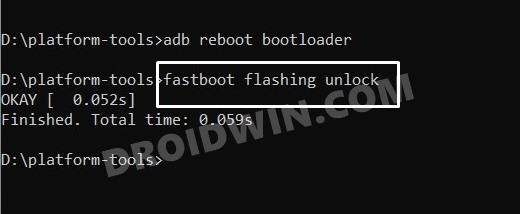
ШАГ 4. Загрузите OrangeFox Recovery для OnePlus 11.
- Для начала возьмите TWPR для вашего устройства по ссылке ниже (Android 13/OxygenOS 13).ССЫЛКА ДЛЯ СКАЧИВАНИЯ (Фото: старший член XDA Wishmasterflo)
- Затем переименуйте файл в Orangefox, чтобы полное имя стало Orangefox.img.
- Теперь перенесите этот файл OrangeFox.img в папку инструментов платформы на вашем компьютере.
ШАГ 5. Загрузите OnePlus 11 в режим быстрой загрузки
- Теперь подключите ваше устройство к ПК через USB-кабель. Убедитесь, что отладка по USB включена.
- Затем перейдите в папку инструментов платформы, введите CMD в адресную строку и нажмите Enter. Это запустит командную строку.

- Введите следующую команду в окне CMD, чтобы загрузить ваше устройство в режиме Fastboot Modeadb, перезагрузите загрузчик.
 Эталонное изображение
Эталонное изображение - Чтобы проверить соединение Fastboot, введите приведенную ниже команду, и вы получите обратно идентификатор устройства. устройства fastboot.

- Если вы не получаете серийный идентификатор, обязательно установите драйверы Fastboot на свой компьютер.
ШАГ 6. Временная загрузка OnePlus 11 для восстановления OrangeFox
- Введите приведенную ниже команду, чтобы временно загрузить OrangeFox Recovery на OnePlus 11: fastboot boot Orangefox.img
- Если ваше устройство загружается с OrangeFox, давайте продолжим и прошьем его навсегда.
- Для этого перейдите в «Перезагрузка» и выберите «Загрузчик». Ваше устройство загрузится в режиме быстрой загрузки.

- Теперь введите приведенную ниже команду, чтобы навсегда прошить файл OrangeFox Recoveryfastboot flash-recovery Orangefox.img.
- Ваше устройство загрузится OrangeFox, и теперь вы сможете выполнить желаемую задачу.
- После этого перейдите в «Перезагрузка» и выберите «Система». Ваше устройство теперь будет загружено в ОС.

Вот и все. Это были шаги по установке OrangeFox Recovery на ваш OnePlus 11. Если у вас есть какие-либо вопросы относительно вышеупомянутых шагов, сообщите нам об этом в комментариях. Мы свяжемся с вами с решением в ближайшее время.


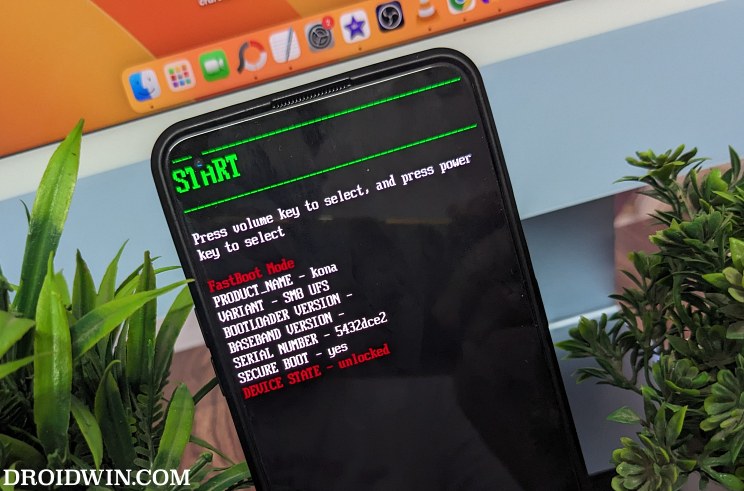 Эталонное изображение
Эталонное изображение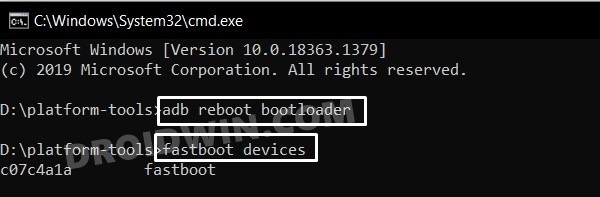
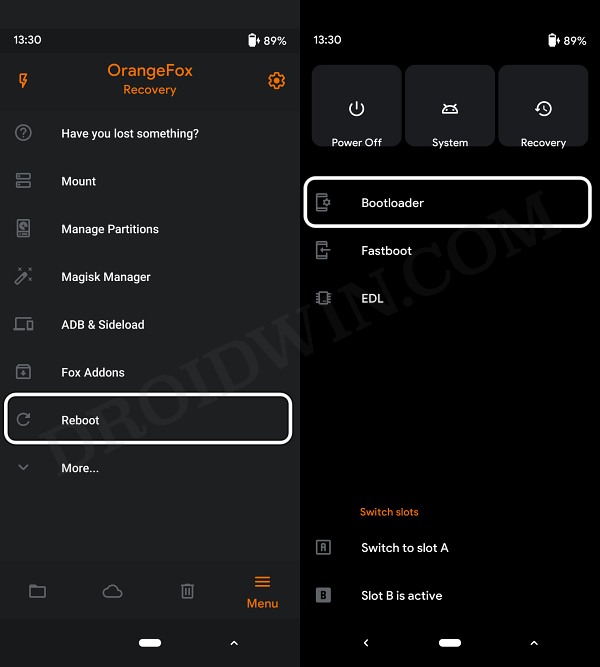
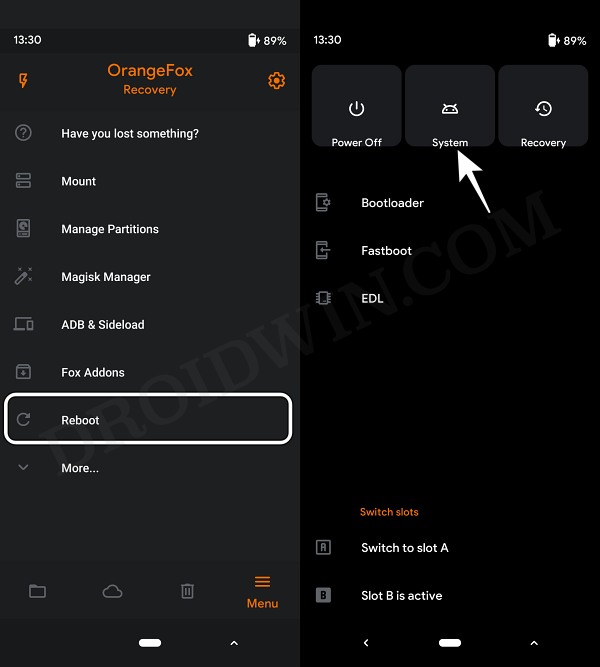




![Предпринята попытка сослаться на несуществующий токен [Fix]](https://vgev.ru/wp-content/uploads/2022/09/an-attemp-was-made.jpg)
